- linux下访问windows的网络服务和windows下访问linux的网络服务
让你可以在Windows系统上修改代码之后,通过linux系统来编译修改后的镜像文件,简化操作步骤。
# 1安装wsl和ubuntu
## 1.1需要先打开控制面板-> 程序-> 启用或关闭Windows功能

## 1.2 勾选下列选项
(需要管理员权限,)

## 1.3 打开Microsoft Store 、下载Windows Subsystem for Linux和Ubuntu xx (哪个版本都可以)

(有可能无法下载,提示网络错误。这个时候需要修改hosts文件。在C:\Windows\System32\drivers\etc下
同样需要管理员权限。)
把 124.108.22.138 licensing.mp.microsoft.com 增加到文件里。
## 1.4 打开ubuntu ,第一次打开需要一段时间。会要求输入账户的名称和秘密。

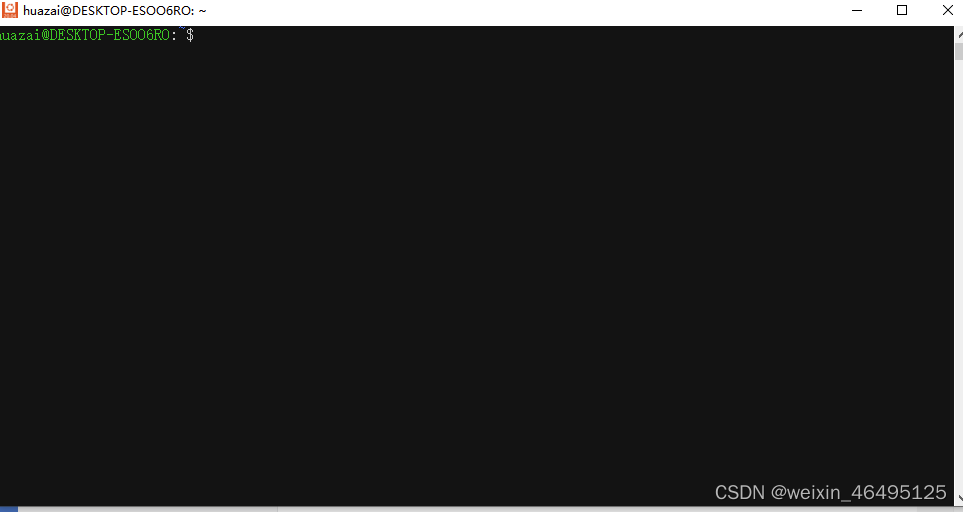
## 1.5 安装需要的软件
系统和apt包列表完全更新:
apt-get update -y
apt-get upgrade -y
安装git 用于拉取代码仓库的镜像:
apt install git
安装完成后可通过git --version查看是否安装成功以及git版本
安装编译所需工具 gcc,make 啥的
# 2 在Ubuntu中访问Windows系统里的镜像文件
首先要在Windows系统机器(你的主机)下载镜像文件,镜像下载参考 软工知识库里的文档。 如何下载代码 ,记住下载的位置。
打开你在Microsoft Store 中下载的Ubuntu xx 访问下载的镜像文件。
cd /mnt/
ls
这里就是你的c d e 盘。

找到你存放镜像的文件夹下。我这里放在了这里
在Ubuntu下 输入 cd /mnt/c/Users/ITadmin/XXX 就可以编译你的镜像了




















 7679
7679











 被折叠的 条评论
为什么被折叠?
被折叠的 条评论
为什么被折叠?








